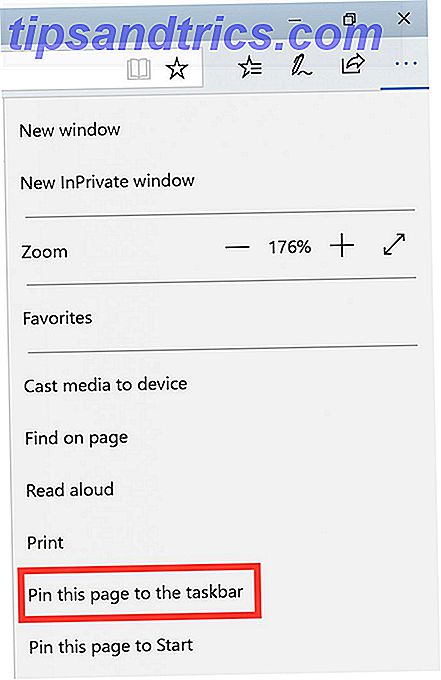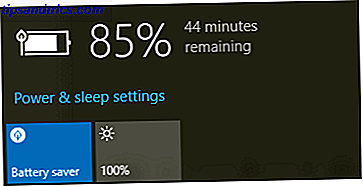Hier finden Sie eine Auswahl von Fixes, mit denen Sie Microsoft Outlook zum Laufen bringen können.
Der Verlust des Zugriffs auf Ihr E-Mail-Konto kann in Bezug auf die Produktivität eine absolute Katastrophe darstellen. Sie können immer den Outlook-Webclient Microsoft Outlook Web Vs. Desktop: Welches ist das Beste für Sie? Microsoft Outlook Web Vs. Desktop: Welches ist das Beste für Sie? Outlook.com ist ein leistungsstarker Online-E-Mail-Client, der kostenlos mit Office Online zur Verfügung gestellt wird. Aber kann Outlook im Web mit seinem Desktop-Pendant konkurrieren? Unser Outlook-Vergleich hilft Ihnen, selbst zu entscheiden. Lesen Sie mehr als eine letzte Alternative, aber Probleme mit der Desktop-Version des Programms können Ihnen Kopfschmerzen ebenso gut.
Sie können jedoch viele häufige Probleme mit Outlook mit ein paar Klicks lösen, solange Sie wissen, was Sie tun. Probieren Sie diese Techniken aus und fordern Sie Ihren E-Mail-Posteingang ohne Verzögerung zurück.
1. Überprüfen Sie, ob Outlook auf dem neuesten Stand ist
Eine veraltete Installation ist eine schnelle Reaktion auf Outlook-Unruhe, insbesondere wenn Sie einen Arbeitscomputer verwenden. Sie wissen wahrscheinlich, welche Versionen von Outlook und Windows auf Ihrem Heim-System installiert sind, aber Sie sind möglicherweise nicht in diese Informationen bei der Arbeit eingeweiht.
Sie verfügen möglicherweise nicht über die erforderlichen Anmeldeinformationen auf einem Arbeitscomputer, aber wenn es überhaupt möglich ist, lohnt es sich, Windows Update zu verwenden Wenn Windows Update festgefahren ist, versuchen Sie Folgendes: Wenn Windows Update blockiert ist, versuchen Sie Folgendes: Windows Update Kopfschmerzen? Wir haben sieben Tipps zusammengestellt, um Ihnen zu helfen, das Problem zu lösen. Lesen Sie weiter, um sicherzustellen, dass Sie aktuelle Versionen von Windows und Outlook selbst ausführen. Wenn Sie nicht über die erforderlichen Berechtigungen verfügen, wenden Sie sich an einen Techniker.
2. Verwenden Sie den Support- und Wiederherstellungs-Assistenten
Microsoft ist sich der Schwierigkeiten bewusst, die Benutzer mit Outlook und der Office-Suite als Ganzes haben können. 5 Gute Gründe, warum Sie Office 2016 nicht kaufen sollten 5 Gute Gründe, warum Sie Office 2016 NICHT kaufen sollten Sollten Sie die Standalone-Paketversion von Office 2016 kaufen ? Wir präsentieren unseren Fall, warum wir denken, dass Sie nicht sollten und Ihnen zeigen, was Sie stattdessen tun können. Weiterlesen . Um diese Probleme zu beheben, hat Microsoft ein Tool entwickelt, das in der Lage ist, Fehler automatisch zu beheben.
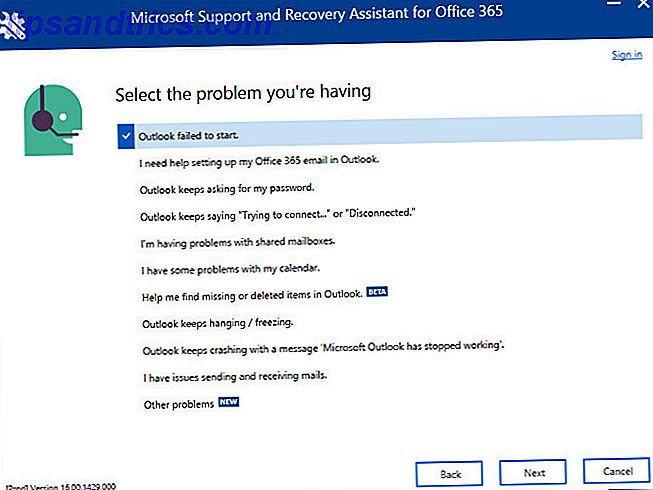
Der Support- und Wiederherstellungs-Assistent steht im Outlook-Supportcenter zur Verfügung und kann helfen, wenn Outlook nicht mehr reagiert, wenn der Client keine E-Mails empfangen kann, wenn freigegebene Kalender und Postfächer nicht mehr funktionieren und wenn das Programm nach Ihrem Kennwort fragt Das Programm behauptet "versucht zu sein" oder beschwert sich darüber, "getrennt" zu sein.
3. Deaktivieren Sie den Kompatibilitätsmodus
Wenn Sie Windows 7 verwenden und über eine Fehlermeldung "Microsoft Outlook kann nicht gestartet werden" stolpern, ist wahrscheinlich der Kompatibilitätsmodus dafür verantwortlich. Diese Funktion soll die Verwendung des Programms auf einem älteren Betriebssystem erleichtern. 3 Möglichkeiten zum Downgrade von Windows 10 & Rollback auf Windows 7 oder 8.1 Unbegrenzt 3 Möglichkeiten zum Downgrade von Windows 10 & Rollback auf Windows 7 oder 8.1 Unbegrenzt Sie haben entweder auf Upgrades umgestellt Windows 10, um eine kostenlose Kopie zu sichern oder wurde mit Nachdruck aktualisiert. Wir teilen drei Tricks, die Ihnen helfen, Ihr Spiel jetzt oder später downzugraden und Sie zu retten, wenn Ihr Upgrade fehlgeschlagen ist. Lesen Sie mehr, aber es kann manchmal eigene Probleme verursachen.
Um zu prüfen, ob der Kompatibilitätsmodus aktiviert ist, suchen Sie auf Ihrer Festplatte nach der Datei Outlook.exe, oder navigieren Sie in einem Datei-Explorer-Fenster zu dieser Datei. Wenn Sie Office 2013 verwenden, finden Sie die EXE-Datei unter Programme> Microsoft Office> Root> Office 15 oder Programme (x86)> Microsoft Office> Root> Office 15 .
Klicken Sie mit der rechten Maustaste auf die Datei und wählen Sie Eigenschaften. Wechseln Sie dann zur Registerkarte Kompatibilität . Wenn eines der Felder auf diesem Bildschirm markiert ist, deaktivieren Sie diese und klicken Sie dann auf Übernehmen und OK .
4. Führen Sie Outlook im abgesicherten Modus aus
Wenn Outlook nicht mehr reagiert, während eine Meldung "Verarbeitung" angezeigt wird, sollten Sie das Programm im abgesicherten Modus starten So starten Sie den abgesicherten Modus von Windows 10 So starten Sie den abgesicherten Modus im abgesicherten Modus von Windows 10 Abgesicherter Modus Behebung von Problemen an der Wurzel, ohne dass nicht wesentliche Anwendungen stören. Sie können auf verschiedene Arten auf den abgesicherten Modus zugreifen, auch wenn Windows 10 nicht mehr startet. Lesen Sie mehr, um das Problem möglicherweise zu diagnostizieren.
Outlook.exe /safe Sie dazu Outlook.exe /safe in die Suchleiste ein - Sie müssen diesen Befehl möglicherweise als Administrator ausführen.

Wenn Outlook erfolgreich geöffnet wird, schließen Sie das Programm und öffnen Sie es dann wie gewohnt neu. Hoffentlich hängt es nicht länger im "Verarbeitung" -Dialog.
5. Machen Sie Reparaturen
Outlook-Startprobleme werden häufig durch eine beschädigte Installation oder beschädigte Datendateien verursacht. Glücklicherweise ist es nicht sehr schwierig, einen Reparaturvorgang auszuführen. So reparieren Sie Ihren Outlook-Posteingang mit dem Reparatur-Tool So reparieren Sie Ihren Outlook-Posteingang mit dem Reparatur-Tool Wussten Sie, dass Outlook ein Repair Tool zum Reparieren von PST-Dateien enthält? Wir zeigen Ihnen, wie Sie diese und andere Schritte zur Problembehandlung für Microsoft Outlook verwenden. Lesen Sie mehr zu diesen Dateien.
Reparieren Sie die Office Suite
Um Office als Ganzes zu reparieren, wechseln Sie in den Bereich Programme und Funktionen der Systemsteuerung . Suchen Sie die Version von Microsoft Office, die Sie verwenden, klicken Sie mit der rechten Maustaste darauf, und wählen Sie Ändern .

Sie sollten Optionen sehen, mit denen Sie die Installation reparieren können - abhängig von der von Ihnen verwendeten Office-Version können sie geringfügig von der folgenden Abbildung abweichen.

Führen Sie den Reparaturvorgang aus, und überprüfen Sie, ob es Ihr Problem behebt.
Reparieren Sie Ihre Outlook-Datendateien
Wenn Outlook nicht ordnungsgemäß funktioniert, aber der Rest der Office-Suite ist, könnte ein Problem mit den Datendateien des Programms auftreten. Um dies zu beheben, können wir das Posteingang Repair Tool verwenden.
Das Tool zum Reparieren des Posteingangs wird standardmäßig neben der Office-Installation installiert. Suchen Sie nach SCANPST.exe, um es auf Ihrem System zu finden.

Reparieren Sie Ihr Outlook-Profil
Ein beschädigtes Profil könnte auch die Ursache für Ihre Schwierigkeiten mit Outlook sein. Öffnen Sie die Systemsteuerung, und suchen Sie nach Mail, um mit einem Update zu beginnen.

Dies wird das Mail-Setup- Fenster starten. Klicken Sie auf das Feld E-Mail-Konten .

Suchen Sie auf dem nächsten Bildschirm nach Ihrem Konto und klicken Sie auf Reparieren .

Befolgen Sie bei Bedarf weitere Schritte im Assistenten - die erforderlichen Aktionen können sich je nach Problem unterscheiden.
6. Verwenden Sie Befehlszeilenschalter
Wenn Sie ein bestimmtes Programm nicht öffnen können, können Sie mit Befehlszeilenoptionen bestimmte Optionen und Einstellungen ändern, um die Arbeit zu starten. Geben Sie dazu die folgenden Zeichenfolgen in ein Eingabeaufforderungsfenster oder direkt in die Windows 10-Suchleiste ein.
outlook /resetnavpanewird das Navigationsfenster des Programms zurücksetzen, eine häufige Quelle für mehrere wichtige Probleme.outlook /resetfolderswird alle fehlenden Ordner am Standardlieferort wiederherstellen.outlook /cleanremindersentfernt alle mit dem Outlook-Kalender verbundenen Alarme und Ereignisse, die bestimmte Startprobleme lösen können.
Lesen Sie diesen Artikel 25 Outlook 2016 Befehlszeilenschalter Sie müssen wissen 25 Outlook 2016 Befehlszeilenschalter, die Sie kennen müssen Sie können mehr aus Outlook herausholen, indem Sie lernen, wie Sie Befehlszeilenschalter verwenden. Weitere Informationen zu vielen weiteren nützlichen Befehlszeilenoptionen für die Verwendung mit Outlook
7. Deaktivieren Sie aktive Add-Ins
Wenn Sie Outlook im abgesicherten Modus öffnen können, aber Probleme bestehen, wenn es deaktiviert ist, kann eines Ihrer Add-Ins 10 Add-Ins für die Handy Productivity-Add-Ins für Microsoft Word 10 Add-Ins für Microsoft PowerPoint Add-Ins Ihren Workflow vollständig ändern. Wenn Sie Ihr Dokument nicht mehr für kleine Aufgaben aufgeben müssen, wird Ihre Produktivität steigen. Probieren Sie diese 10 Mini-Apps für Microsoft Word aus. Lesen Sie mehr könnte die Schuld sein. Diese Situation wird oft von einer Fehlermeldung begleitet, die sich auf ein bestimmtes Add-In bezieht, aber die Anweisungen in dieser Nachricht lösen das Problem wahrscheinlich nicht.
Starten Sie Outlook stattdessen im abgesicherten Modus (siehe Anweisungen oben), und deaktivieren Sie alle Add-Ins, indem Sie zu Datei> Optionen> Add-Ins navigieren. Öffnen Sie das Programm erneut, ohne den abgesicherten Modus aktiviert zu haben, um zu überprüfen, ob es funktioniert, und aktivieren Sie dann jedes Add-In einzeln, um zu sehen, welcher bestimmte Gegenstand der Schuldige ist.
Im schlimmsten Fall können Sie durch das Deaktivieren des Add-Ins, das Probleme verursacht, wieder normal auf Outlook zugreifen, auch wenn Sie auf die von ihm angebotenen Funktionen verzichten müssen. Nachdem Sie das Problem auf ein einziges Add-In reduziert haben, können Sie online suchen oder sich mit dem Entwickler in Verbindung setzen, um weitere Informationen zu einem Fix zu erhalten.
Seien Sie vorsichtig und nicht in Panik!
Der schlimmste Teil der Probleme mit Outlook ist, wie schwierig es sein kann, das Problem zu diagnostizieren. Der beste Weg ist es, gründlich zu sein und notieren Sie alles, was Sie versuchen - auch wenn es nicht funktioniert.
Wenn keine der Strategien in diesem Artikel Ihre Probleme beheben, müssen Sie möglicherweise mit einem professionellen Wie PC-Reparatur vermeiden und Tech Support Scams Wie PC-Reparatur und Tech Support Scams zu vermeiden Nicht jeder PC-Techniker hat Ihr bestes Interesse im Herzen. Einige wenden sleazy Verkaufstaktiken an oder werden Sie betrügen, um ihren Service zu kaufen. Wir zeigen beliebte Methoden und helfen Ihnen, vertrauenswürdige PC-Reparaturtechniker zu identifizieren. Weiterlesen . Wenn Sie jedoch das, was Sie bereits versucht haben, an den technischen Support weiterleiten können, werden sie in der Lage sein, einige mögliche Ursachen zu beseitigen und Zeit zu sparen. Verfolgen Sie Ihre eigenen diagnostischen Versuche, und Ihre Bemühungen werden nicht umsonst sein.
Haben Sie einen Tipp, Outlook wieder von den Toten zu holen? Oder suchen Sie Hilfe zu einem bestimmten Problem, das in diesem Handbuch nicht behandelt wird? Gehe zum Kommentarbereich, um an der Konversation teilzunehmen.
Bildnachweis: ESB Professional / Shutterstock